Login
Ao acessar o site é obrigatório identificar-se, pois cada passo do processo é salvo automaticamente.

Senha
Somente após a confirmação do cadastro, no final do orçamento ou através do link de cadastro do usuário, será solicitada uma senha na tela de entrada.

Orçamentos
Após feito o login, será mostra a tela abaixo com os orçamentos do usuário.

Operações
Para incluir, editar, duplicar, visualizar, eliminar, enviar ou montar gavetas de um orçamento deve-se selecioná-lo e clicar no botão correspondente.
 |
 Somente os orçamentos com a situação “Criado/Pendente” ou “Enviado” podem ser eliminados. Somente os orçamentos com a situação “Criado/Pendente” ou “Enviado” podem ser eliminados. |

Se clicado no botão “visualizar” será apresentada uma tela com os produtos, o organizador e o distribuidor selecionados no orçamento. Também será mostrada a quantidade de conjuntos e a observação, caso existir. Quando o orçamento está com a situação “criado/pendente” será possível enviar o orçamento para a fábrica, desde que todas as informações estejam completas.
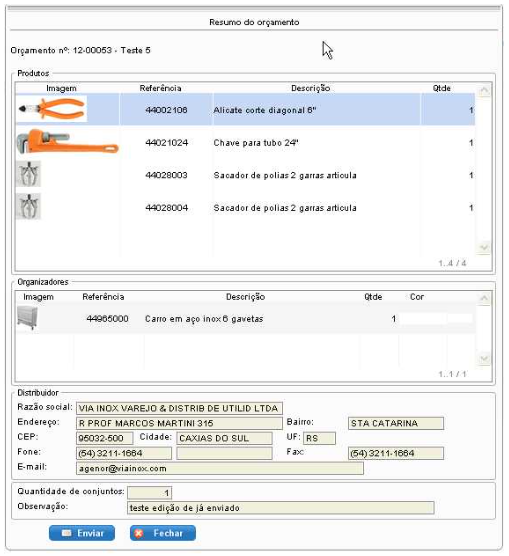
Quando clicado no botão novo, editar ou duplicar, será solicitado uma descrição do orçamento, uma observação (opcional) e a quantidade de conjuntos. Clique em confirmar ou avançar para ir ao próximo passo, ou cancelar para desfazer a ação.
 |
 Quando clicado em duplicar, todos os produtos, o organizador e o distribuidor do orçamento selecionado, serão copiados para o novo orçamento. Quando clicado em duplicar, todos os produtos, o organizador e o distribuidor do orçamento selecionado, serão copiados para o novo orçamento. |

Seleção de produtos
O próximo passo é selecionar os produtos para o conjunto, para isso é necessário fazer uma pesquisa. Esta pode ser por família e/ou subfamília e/ou descrição, ou código do produto. Clique no botão “Buscar” para localizar os produtos conforme o filtro.

Após a busca, a lista de produtos é preenchida e para adicionar um produto à cesta, selecione-o e clique no botão “Adicionar à cesta” ou dê dois cliques sobre o produto.
Também pode-se adicionar vários produtos selecionando vários com a tecla control ou shift pressionada e após clicar no botão “Adicionar à cesta”.
Quando um produto é adicionado à cesta, automaticamente o cursor é posicionado no campo da quantidade para ser alterada, se desejado.

Os produtos que foram para a cesta podem ser removidos a qualquer momento, basta clicar sobre o produto e após no botão “Retirar da cesta”. Para remover todos os produtos da cesta, clique no botão “Limpar cesta”.
Tanto na lista quanto na cesta de produtos, pode-se clicar sobre um produto e após no botão “Detalhe” para visualizar mais informações sobre o produto.

Na janela do detalhe do produto, ainda pode-se visualizar o desenho técnico do produto com suas medidas.
Clique no botão “Adicionar à cesta” para enviar o produto à sua cesta de produtos ou no botão “Fechar” para fechar a janela e voltar à seleção de produtos.
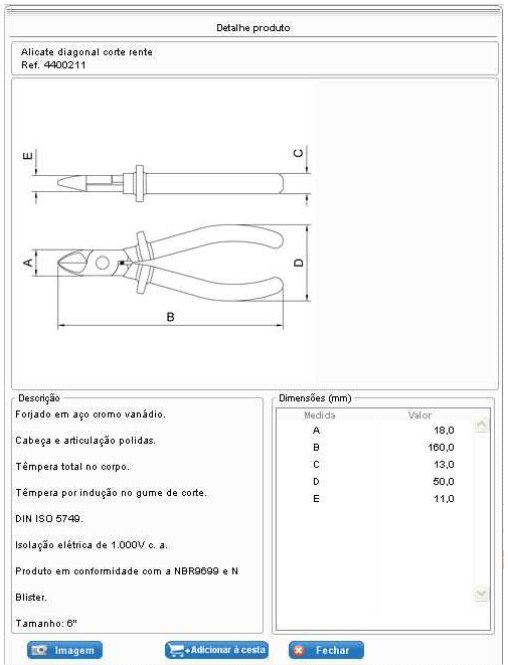
Ao término da seleção de produtos, clique em avançar para ir ao próximo passo ou voltar para escolher outro orçamento.

Escolha do organizador
O passo seguinte é a escolha do organizador dos produtos selecionados. Essa escolha é opcional e dois tipos de organizadores são disponibilizados: Inox e com opção de cor. As opções de cores são: laranja, vermelho, amarelo, verde, água, verde, azul e cinza, sendo a cor laranja sem custo adicional.
Para selecionar o organizador, basta escolher a cor do produto desejado.
 |
 Somente um organizador pode ser selecionado. Somente um organizador pode ser selecionado. |
Do mesmo modo que o passo anterior, pode-se visualizar maiores informações do produto clicando no botão “Detalhe”.
Clique em avançar para ir ao próximo passo.

Escolha do distribuidor
Depois é necessário selecionar o estado do distribuidor, em seguida a cidade. Caso seja um usuário cadastrado, será mostrado automaticamente o estado e a cidade, se nesta existir distribuidor.

Serão mostrados todos os distribuidores da cidade selecionada. Deve-se selecionar um distribuidor e clicar no botão “finalizar”.

Cadastro
Em seguida, caso seja um novo usuário, será necessário preencher os dados cadastrais. Os campos com asterisco (*) são obrigatórios.
 |
 Os dados cadastrais podem ser alterados através do botão cadastro, que fica na parte superior do site. Os dados cadastrais podem ser alterados através do botão cadastro, que fica na parte superior do site. |
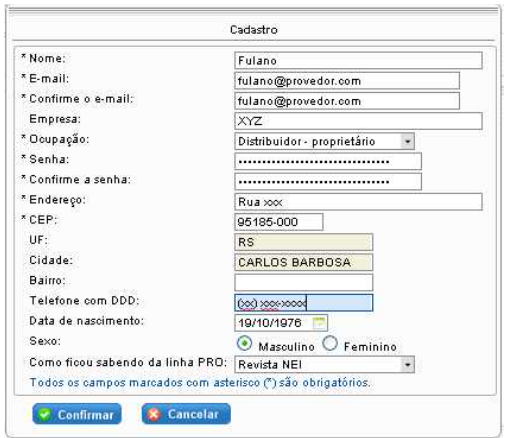
Envio do orçamento
Após a confirmação do cadastro, um resumo do orçamento é apresentado na tela para conferência. Pode-se salvar os dados clicando no botão “salvar”, para fazer o envio do orçamento posteriormente à fábrica, ou pode-se enviar o orçamento clicando no botão “enviar”. Depois automaticamente volta para a tela com a lista de orçamentos.
